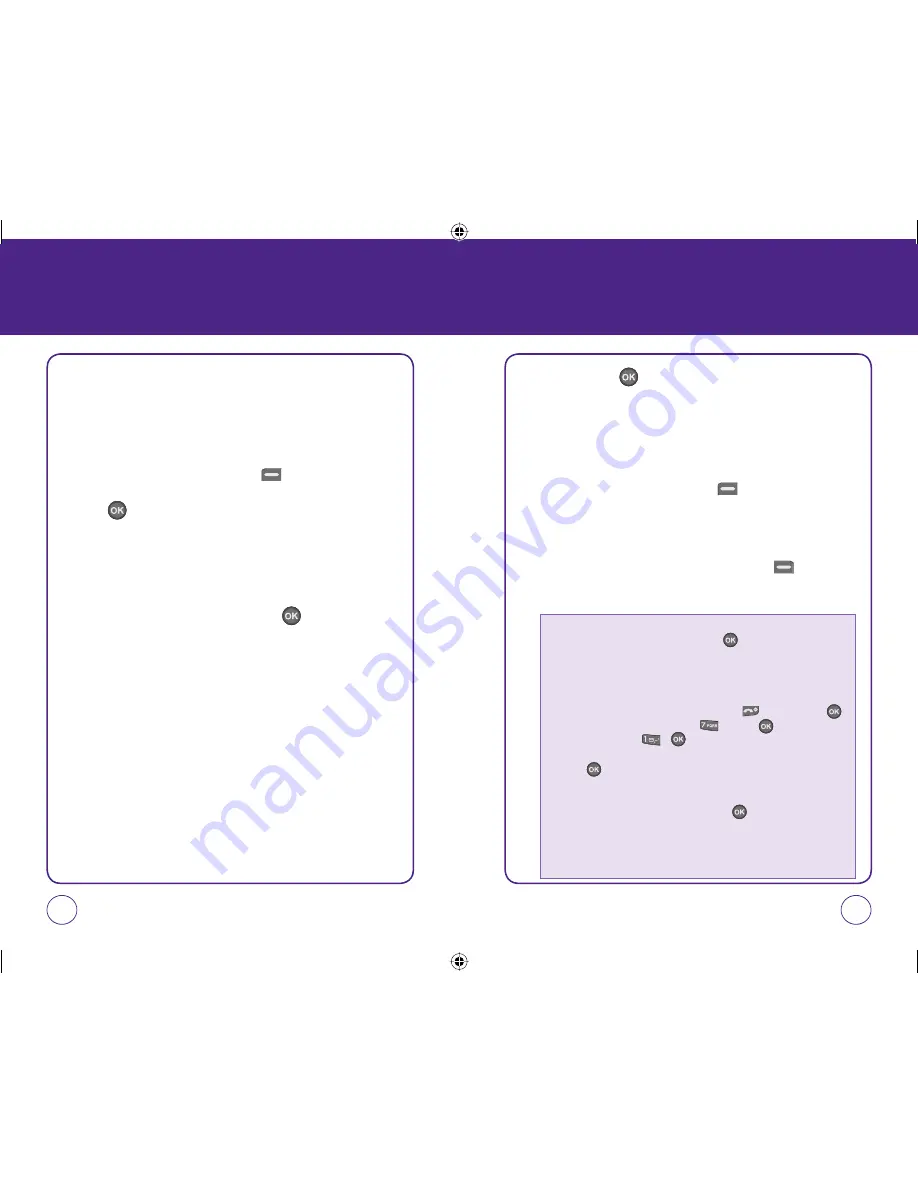
124
125
MIS COSAS
MIS COSAS
My Tunes (Mis Campanillas)
¡
Usted puede descargar, grabar, renombrar y atribuir campanillas
directamente en su tel
é
fono cuando navegue en el MetroWEB!
Lo siguiente es el procedimiento para hacer el download de las
campanillas.
1.
Presione la Tecla de Funci
ó
n Izquierda [Men
ú
] y enseguida
seleccione el icono del globo girando
“
MetroWEB
”
y presione la
tecla para seleccionar.
2.
Usted ser
á
orientado al navegador MetroWEB donde pulsar
á
sobre
el enlace
“
New Hot Downloads
”
(Nuevos Downloads Hot).
3.
A partir de los enlaces
“
Realtones
”
(Tonos Reales) o
“
Ringtones
”
(Tonos de Campanilla), o
“
What
’
s New
”
(Que hay de nuevo),
presione las teclas
“
Select
”
(Seleccionar) u .
4.
Seleccione un tono de campanilla o tono real deseado recorriendo
las opciones ofrecidas. Usted podr
á
previsualizar una peque
ñ
a
muestra de cada tono despu
é
s pulsar sobre la tecla
“
Preview
”
(Previsualizar) en el t
í
tulo del enlace del tono de campanilla
y ser
á
orientado a una p
á
gina describiendo su opci
ó
n para
previsualizaci
ó
n. Seleccione la Tecla de Funci
ó
n
“
Get
”
(Obtener). Se
exhibir
á
una p
á
gina de status de download. Enseguida usted ser
á
orientado a una p
á
gina que le ofrece la posibilidad de reproducir el
tono de campanilla o comprarla utilizando estas teclas de funci
ó
n.
Presione la Tecla de Funci
ó
n
“
Play
”
(Reproducir) y usted obtendr
á
derechos de 2 utilizaciones para o
í
r el archivo de previsualizaci
ó
n.
Seleccione la Tecla de Funci
ó
n
“
Purchase
”
(Comprar) para volver a
la funci
ó
n de compra del tono de campanilla.
5.
Presione la tecla en el icono
“
Buy
”
(Comprar) para adquirir su
tono de campanilla. Usted ser
á
solicitado a confirmar la compra de
este tono seleccionando
“
Confirm
”
(Confirmar). Por favor, note que
es necesario tener saldo suficiente en su cuenta metroconnect SM
para cubrir el costo del contenido.
¡
Usted podr
á
agregar cr
é
ditos
marcando *99 en su m
ó
vil!
6.
Presione la tecla de Funci
ó
n Izquierda [Men
ú
]. Usted ser
á
orientado a una descripci
ó
n de su tono elegido. Usted ser
á
orientado enseguida a la p
á
gina de status
“
Download Complete
”
(Download Completo).
7.
Presione la Tecla de Funci
ó
n
“
Options
”
(Opciones) [Men
ú
] a la
derecha. En este campo usted seleccionar
á
entre almacenar el tono
de campanilla o aplicar el material como un tono de campanilla.
•
Si usted selecciona almacenar el tono, se exhibir
á
la p
á
gina
“
Stored to My Stuff
”
(Almacenar en la carpeta Mis Datos). Presione . Usted ser
á
orientado a una
p
á
gina que informar
á
que el download fue concluido con
é
xito. En este campo
usted tambi
é
n visualizar
á
el contenido recomendado de los otros
í
tems que
puedan interesarle. Usted podr
á
seguir navegando o comprando; su archivo de
tono de campanilla se almacenar
á
/ grabar
á
en el tel
é
fono. Para ubicar su tono
grabado / almacenado, presione la tecla
“
End
”
(Fin) . Presione la tecla y
seleccione el icono del archivo o la tecla . Presione en
“
My Stuff
”
(Mis
Datos). Presione la tecla u para seleccionar. Recorra las opciones de
tonos de campanilla hasta visualizar su tono de campanilla reci
é
n transferida.
Presione para seleccionar. Presione la tecla de funci
ó
n
“
Options
”
(Opciones)
para editar el nombre del t
í
tulo del tono de campanilla. Seleccione
“
Assign
”
(Atribuir). En este campo usted podr
á
visualizar las opciones para atribuci
ó
n del
tono. Seleccione una opci
ó
n presionando la tecla . Seleccione para atribuir
como un tono de campanilla. El tono ser
á
atribuido inmediatamente como un tono
de campanilla.
•
¡
Si usted selecciona atribuir el tono como un tono de campanilla, ser
á
atribuido
inmediatamente como un tono de campanilla para su aparato UTStarcom 1450M!
071207_1450M-SP_REV01.indd 124-125
071207_1450M-SP_REV01.indd 124-125
2007.12.17 11:28:11 AM
2007.12.17 11:28:11 AM
Содержание CDM1450
Страница 80: ...158 MEMO...
Страница 166: ...170 NOTAS...
















































